Download 関数
適用先: キャンバス アプリ
モデル駆動型アプリ
ローカル デバイスに Web からファイルをダウンロードします。
Description
Download 関数は、Web からローカル デバイスにファイルをダウンロードします。
ネイティブ プレイヤー (Windows、Android、および iOS) で、ユーザーはファイルを保存する場所を求められます。
Web で使用する場合、Download はファイルで何が起こるか確認するためにブラウザーの設定に依存しています。 ブラウザがネイティブにサポートする画像、ビデオ、PDF、およびその他のファイル タイプの場合、ファイルを表示するために新しいブラウザ タブが開きます。 多くのブラウザは、コンテンツをローカル ファイル システムに保存することをサポートしています。
Windows でのみ、Download はファイルがテキスト文字列としてローカルに保存された場所を返します。
Download は 動作の数式 内でのみ使用できます。
構文
Download( Address )
- Address – 必須。 ダウンロードする Web リソースの URL アドレス。
Note
Power Apps では、Download() 関数で指定されたアドレスへのダウンロード要求を認証できません。
たとえば、この関数を使用して認証を必要とする SharePoint サイトに格納されているファイルをダウンロードする場合、ブラウザー セッションがキャッシュされた資格情報を使用して SharePoint サイトに対して認証を行う可能性があるため web ブラウザーを使用すると要求が機能することがあります。 ただし、Power Apps モバイル アプリでは、ダウンロード要求の認証がモバイル デバイスによって処理されないため、要求は機能しません。
使用例
簡易なダウンロード
次の数式は、PDF ファイルの、Surface Book のユーザー ガイドをダウンロードします。
Download( "https://go.microsoft.com/fwlink/?linkid=827480" )
モバイル デバイスで実行すると、ユーザーはファイルを保存する場所を求められます。
ほとんどのブラウザーがこのファイルの種類をネイティブにサポートしているため、ほとんどの Web ブラウザーで実行する場合、新しいタブが開かれ、PDF ファイルが表示されます。
手順
製品ショーケースタブレット レイアウト テンプレートは、次の例で使用されました。 このテンプレートを使用してアプリを作成するには、アプリの作成 の記事の手順に従い、製品ショーケース テンプレートを選択します。 自分のアプリを使用することもできます。
Power Apps に移動します。
左側のナビゲーション ウィンドウから、アプリを選択します。
アプリを選択し、編集を選択します。
メニューから挿入を選択し、ラベルを選択します。
ラベルを画面右下に移動します。
右側のプロパティ ウィンドウから、色を白に選択し、境界線の太さを 1 に設定します。
右側からText プロパティを選択し、テキストをダウンロード ユーザー ガイドとして入力します。
左上のプロパティ リストから、OnSelect を選択します。
数式を
Download("https://go.microsoft.com/fwlink/?linkid=827480")と入力します。 他の使用したい URL を使用することもできます。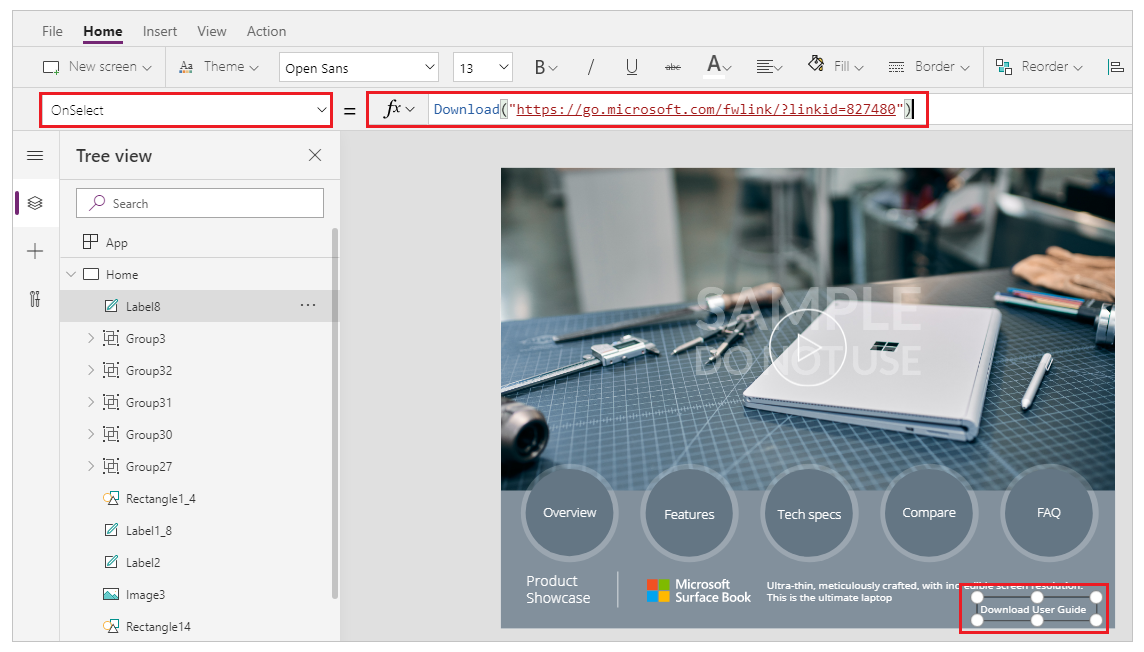
アプリを保存し、公開します。
アプリを再生します。
ダウンロード ユーザー ガイド ボタンを選択し、ガイドをダウンロードします。
Note
ブラウザー設定により、ファイルをダウンロードするか、または新しいタブでファイルを直接開くか決定します。詳細については、Download 関数の内容 を参照してください。